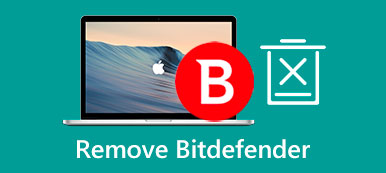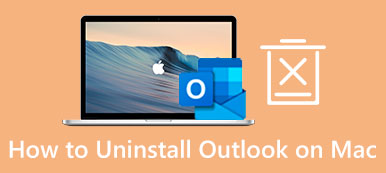Η Kaspersky είναι ένας ρωσικός πολυεθνικός πάροχος κυβερνοασφάλειας και προστασίας από ιούς που προσφέρει πολλά πολύτιμα προϊόντα για την προστασία του υπολογιστή σας από τους χάκερ και τους πιο πρόσφατους ιούς, ransomware και spyware. Ωστόσο, πολλοί λόγοι μπορεί να σας κάνουν να το θέλετε απεγκαταστήστε το Kaspersky για Mac. Ψάχνετε έναν τρόπο να αφαιρέσετε το Kaspersky από ένα mac χωρίς να αφήσετε κανένα ίχνος εφαρμογής;
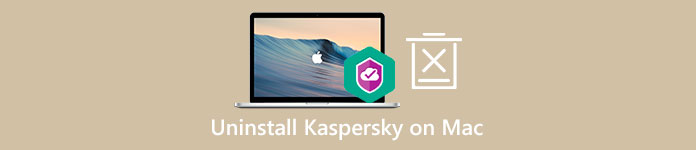
Αυτό το άρθρο σάς επιτρέπει να μάθετε να διαγράφετε την εφαρμογή Kaspersky από το Mac σας. Είτε χρησιμοποιείτε Kaspersky Internet Security, Kaspersky Security Cloud, Kaspersky VPN Secure Connection ή Kaspersky Total Security, μπορείτε να χρησιμοποιήσετε τις ακόλουθες δύο μεθόδους για να το καταργήσετε εντελώς.
- Μέρος 1. Κοινός τρόπος απεγκατάστασης του Kaspersky σε Mac
- Μέρος 2. Επαγγελματικός τρόπος για την πλήρη κατάργηση του Kaspersky από το Mac
- Μέρος 3. Συχνές ερωτήσεις σχετικά με τον τρόπο διαγραφής του Kaspersky σε Mac
Μέρος 1. Κοινός τρόπος για μη αυτόματη απεγκατάσταση του Kaspersky σε Mac
Ας υποθέσουμε ότι δεν είστε ικανοποιημένοι με το προϊόν Kaspersky ή έχετε βρει μια καλύτερη εναλλακτική και θέλετε να το αφαιρέσετε από το Mac σας. Σε αυτήν την περίπτωση, μπορείτε να επιλέξετε να το διαγράψετε χρησιμοποιώντας την ενσωματωμένη δυνατότητα απεγκατάστασης στο macOS με μη αυτόματο τρόπο. Αυτή η ανάρτηση παίρνει το Το Kaspersky Internet Security εφαρμογή ως παράδειγμα.
Βήμα 1Πριν απεγκαταστήσετε το Kaspersky σε Mac, θα πρέπει να κλείσετε την εφαρμογή Kaspersky και να τερματίσετε όλες τις διαδικασίες που σχετίζονται με το Kaspersky που εκτελούνται στο παρασκήνιο. Μπορείτε να κάνετε κλικ Το Kaspersky Internet Security στην επάνω γραμμή μενού και, στη συνέχεια, επιλέξτε Κλείστε. Για να κλείσετε όλα τα σχετικά προγράμματα, μπορείτε να ανοίξετε Δραστηριότητα Monitor στο Mac σας, κάντε κλικ στο CPU καρτέλα και εντοπίστε και τερματίστε τα.
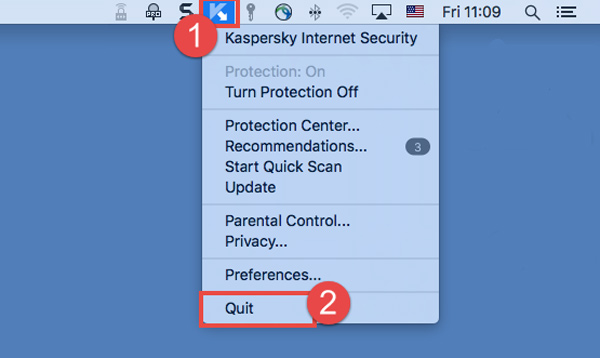
Βήμα 2Πηγαίνετε στο Εφαρμογές παράθυρο, μετακινηθείτε προς τα κάτω για να εντοπίσετε το Kaspersky φάκελο και ανοίξτε τον. Κάντε διπλό κλικ στο Απεγκαταστήστε το Kaspersky Internet Security και ακολουθήστε τις οδηγίες για να επιβεβαιώσετε τη λειτουργία σας. Εάν δεν βλέπετε το εργαλείο απεγκατάστασης του Kaspersky, μπορείτε να το κατεβάσετε δωρεάν από τον επίσημο ιστότοπο του. Μόλις ολοκληρωθεί η αφαίρεση του Kaspersky, μπορείτε να κάνετε κλικ στο Κλείστε κουμπί.
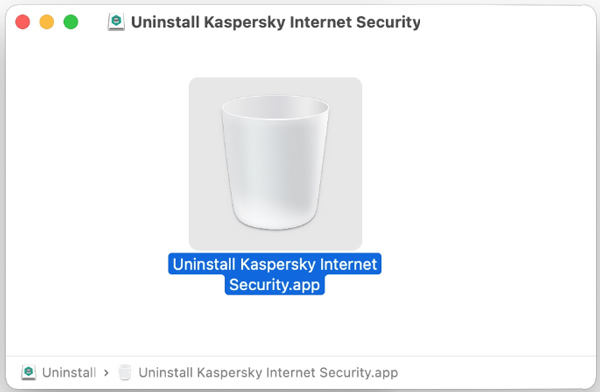
Βήμα 3Πρέπει να ελέγξετε και να διαγράψετε τα υπόλοιπα αρχεία του Kaspersky στο Mac σας. Ανοίξτε ένα νέο Finder παράθυρο και πατήστε το αλλαγή + εντολή + G συντόμευση για να ανοίξετε τον πίνακα αναζήτησης. Τύπος ~ / Library στο πεδίο αναζήτησης και κάντε κλικ Go Για να εισέλθετε στο Βιβλιοθήκη ντοσιέ. Πρέπει να ελέγξετε όλους τους παρακάτω υποφακέλους για να βρείτε υπολείμματα Kaspersky.
~/Βιβλιοθήκη/Σενάρια εφαρμογής
~ / Library / Caches
~ / Βιβλιοθήκη / Αποθηκευμένη κατάσταση εφαρμογής
~/Βιβλιοθήκη/Δοχεία ομάδας
~/private/var/folders/I8
~/ιδιωτικό/tmp
/Βιβλιοθήκη/Εκκίνηση Δαίμονες
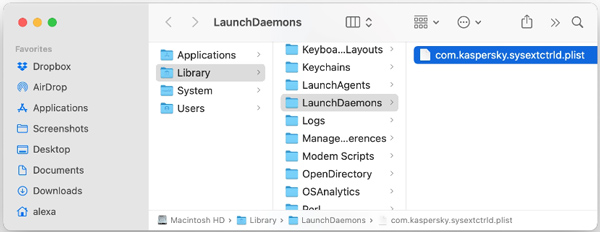
Βήμα 4 Αφού απεγκαταστήσετε το Kaspersky και αφαιρέσετε όλα τα εναπομείναντα αρχεία του, πρέπει να το κάνετε άδειος κάδος για να απαλλαγείτε εντελώς από το Kaspersky από το Mac σας.
Μέρος 2. Καλύτερος τρόπος για την πλήρη κατάργηση του Kaspersky από το Mac
Για να απεγκαταστήσετε πλήρως το προϊόν προστασίας από ιούς Kaspersky, μπορείτε επίσης να βασιστείτε σε ορισμένα επαγγελματίες προγράμματα απεγκατάστασης. Εδώ προτείνουμε ανεπιφύλακτα τους ισχυρούς Mac Καθαριστικό για να βοηθήσετε στην κατάργηση του Kaspersky από το Mac σας.

4,000,000 + Λήψεις
Απεγκαταστήστε το Kaspersky σε Mac και καταργήστε εντελώς όλα τα αρχεία υπηρεσιών του.
Προσφέρετε απεγκατάσταση, διαχείριση αρχείων, απόρρητο, βελτιστοποίηση και άλλα εργαλεία εκκαθάρισης Mac.
Αφαιρέστε υπολείμματα εφαρμογών, ανεπιθύμητα αρχεία, διπλότυπα, μεγάλα και παλιά αρχεία και πολλά άλλα για να ελευθερώσετε χώρο στο Mac.
Ελέγξτε την τρέχουσα κατάσταση του Mac, προστατέψτε το Mac από κακόβουλο λογισμικό και ιούς και βελτιστοποιήστε το Mac.
Βήμα 1 Κάντε διπλό κλικ στο κουμπί λήψης παραπάνω και εγκαταστήστε το δωρεάν στο Mac σας. Εκκινήστε αυτό το λογισμικό αφαίρεσης Kaspersky και κάντε κλικ στο ToolKit καρτέλα για να εμφανίσετε πιο χρήσιμα εργαλεία. Εντοπίστε το απεγκατάσταση εργαλείο και ανοίξτε το.

Βήμα 2 Μπορείτε να κάνετε κλικ στο σάρωση κουμπί για να σαρώσετε όλες τις εγκατεστημένες εφαρμογές στο Mac σας. Μετά τη σάρωση, κάντε κλικ στο Δες κουμπί για να τα καταχωρήσετε. Εύρημα Kaspersky και, στη συνέχεια, κάντε κλικ στο Καθαρός κουμπί για να το απεγκαταστήσετε.

Βήμα 3Αυτό το συνιστώμενο Mac Cleaner σάς επιτρέπει να διαγράφετε γρήγορα όλους τους τύπους άχρηστων δεδομένων Mac, συμπεριλαμβανομένων των υπολειμμάτων εφαρμογών, των σκουπιδιών του συστήματος, παρόμοιων φωτογραφιών, μεγάλων αρχείων, παλαιών αρχείων και άλλων. Μπορείτε να χρησιμοποιήσετε το enter its καθαριστής για να τα καθαρίσετε.

Μην χάσετε:
2 διαφορετικοί τρόποι για την πλήρη απεγκατάσταση του προγράμματος οδήγησης Wacom σε Mac
2 αποτελεσματικοί τρόποι απεγκατάστασης του Opera σε Mac
Μέρος 3. Συχνές ερωτήσεις σχετικά με τον τρόπο διαγραφής του Kaspersky από το Mac
Ερώτηση 1. Πώς να απενεργοποιήσετε συγκρατημένα την προστασία Kaspersky σε Mac;
Όταν πρέπει να απενεργοποιήσετε προσωρινά την προστασία Kaspersky για τη συσκευή Mac σας, μπορείτε να κάνετε κλικ στο εικονίδιο Kaspersky στη γραμμή εργαλείων και, στη συνέχεια, να κάνετε κλικ στην επιλογή Προστασία Απενεργοποίηση.
Ερώτηση 2. Είναι δωρεάν το Kaspersky Internet Security για Mac;
Όχι. Το Kaspersky Internet Security δεν είναι δωρεάν προϊόν προστασίας από ιούς. Επιπλέον, δεν προσφέρει δωρεάν έκδοση ή δωρεάν δοκιμή. Τώρα πρέπει να πληρώσετε 15.99 $ για 1 Mac/ 1 έτος ή 31.99 $ για 3 συσκευές/ 1 έτος.
Ερώτηση 3. Είναι αξιόπιστο το Kaspersky Internet Security;
Ναι, το Kaspersky είναι ένα ασφαλές antivirus και αξιόπιστο. Μπορεί να προστατεύσει τον υπολογιστή σας και να αποκλείσει όλους τους τύπους κακόβουλου λογισμικού. Παρόλο που η τρέχουσα πολιτική κατάσταση στην Ευρώπη έχει αναγκάσει τις κυβερνήσεις να προειδοποιήσουν για τους πιθανούς κινδύνους ασφάλειας από τη χρήση του Kaspersky, είναι στην πραγματικότητα ασφαλές.
Συμπέρασμα
Εάν δεν είστε ικανοποιημένοι με την τρέχουσα απόδοση του Kaspersky, μπορείτε να επιλέξετε να το απεγκαταστήσετε και να μεταβείτε σε άλλη λύση ασφαλείας. Μπορείτε να χρησιμοποιήσετε τις δύο παραπάνω μεθόδους για να αφαιρέστε το Kaspersky από το Mac σας εντελώς.



 Αποκατάσταση στοιχείων iPhone
Αποκατάσταση στοιχείων iPhone Αποκατάσταση συστήματος iOS
Αποκατάσταση συστήματος iOS Δημιουργία αντιγράφων ασφαλείας και επαναφορά δεδομένων iOS
Δημιουργία αντιγράφων ασφαλείας και επαναφορά δεδομένων iOS iOS οθόνη εγγραφής
iOS οθόνη εγγραφής MobieTrans
MobieTrans Μεταφορά iPhone
Μεταφορά iPhone iPhone Γόμα
iPhone Γόμα Μεταφορά μέσω WhatsApp
Μεταφορά μέσω WhatsApp Ξεκλείδωμα iOS
Ξεκλείδωμα iOS Δωρεάν μετατροπέας HEIC
Δωρεάν μετατροπέας HEIC Αλλαγή τοποθεσίας iPhone
Αλλαγή τοποθεσίας iPhone Android Ανάκτηση Δεδομένων
Android Ανάκτηση Δεδομένων Διακεκομμένη εξαγωγή δεδομένων Android
Διακεκομμένη εξαγωγή δεδομένων Android Android Data Backup & Restore
Android Data Backup & Restore Μεταφορά τηλεφώνου
Μεταφορά τηλεφώνου Ανάκτηση δεδομένων
Ανάκτηση δεδομένων Blu-ray Player
Blu-ray Player Mac Καθαριστικό
Mac Καθαριστικό DVD Creator
DVD Creator Μετατροπέας PDF Ultimate
Μετατροπέας PDF Ultimate Επαναφορά κωδικού πρόσβασης των Windows
Επαναφορά κωδικού πρόσβασης των Windows Καθρέφτης τηλεφώνου
Καθρέφτης τηλεφώνου Video Converter Ultimate
Video Converter Ultimate Πρόγραμμα επεξεργασίας βίντεο
Πρόγραμμα επεξεργασίας βίντεο Εγγραφή οθόνης
Εγγραφή οθόνης PPT σε μετατροπέα βίντεο
PPT σε μετατροπέα βίντεο Συσκευή προβολής διαφανειών
Συσκευή προβολής διαφανειών Δωρεάν μετατροπέα βίντεο
Δωρεάν μετατροπέα βίντεο Δωρεάν οθόνη εγγραφής
Δωρεάν οθόνη εγγραφής Δωρεάν μετατροπέας HEIC
Δωρεάν μετατροπέας HEIC Δωρεάν συμπιεστής βίντεο
Δωρεάν συμπιεστής βίντεο Δωρεάν συμπιεστής PDF
Δωρεάν συμπιεστής PDF Δωρεάν μετατροπέας ήχου
Δωρεάν μετατροπέας ήχου Δωρεάν συσκευή εγγραφής ήχου
Δωρεάν συσκευή εγγραφής ήχου Ελεύθερος σύνδεσμος βίντεο
Ελεύθερος σύνδεσμος βίντεο Δωρεάν συμπιεστής εικόνας
Δωρεάν συμπιεστής εικόνας Δωρεάν γόμα φόντου
Δωρεάν γόμα φόντου Δωρεάν εικόνα Upscaler
Δωρεάν εικόνα Upscaler Δωρεάν αφαίρεση υδατογραφήματος
Δωρεάν αφαίρεση υδατογραφήματος Κλείδωμα οθόνης iPhone
Κλείδωμα οθόνης iPhone Παιχνίδι Cube παζλ
Παιχνίδι Cube παζλ